Nem nyitott excel fájl

Elmulasztása megpróbál megnyitni egy Excel-munkafüzetet nem olyan gyakori, de mégis, ők is találtak. Ilyen problémák által okozott kárt az eszköz, és a meghibásodás a programot, vagy akár a Windows rendszer egészére. Nézzük meg konkrét problémákat okoz a fájlok megnyitása, és megtudja, hogyan lehet javítani a helyzeten.
Okok és megoldások
Mint minden más problematikus, megtalálni a kiutat a helyzet problémákat megnyitásakor az Excel könyvet, abban rejlik, hogy a közvetlen oka annak előfordulása. Ezért először is meg kell határoznia, hogy pontosan azokat a tényezőket, amelyek problémát okoztak az alkalmazás.
Ahhoz, hogy megértsük, mi a kiváltó ok: a fájl vagy a szoftver hibásan működik, próbálja meg kinyitni a többi dokumentumot ugyanabban az alkalmazásban. Ha nyitva vannak, arra lehet következtetni, hogy a kiváltó oka a problémának - sérült könyveket. Ha a felhasználó, majd sikertelen lesz, amikor megnyitja, az azt jelenti, hogy a probléma abban rejlik, hogy az Excel vagy az operációs rendszer hiányosságai. Meg lehet csinálni másképp: nyissa ki a problémás könyvet egy másik készüléken. Ebben az esetben ez azt jelzi, a sikeres megnyitását, amit a dokumentum rendben van, de a probléma máshol kell keresni.
1. ok: kompatibilitási problémák
Ebben az esetben a megoldás a problémára csak két: vagy megnyitni az ilyen dokumentumok más számítógépeken, amelyek frissített szoftver vagy telepítve a problémás PC egyik új változatát a Microsoft Office helyett elavult.
Inverz probléma, amikor megnyílt az új program dokumentumokat, amelyek alakultak régebbi verziói az alkalmazás, nem figyelhető meg. Így, ha a legfrissebb verzió az Excel, a problémás kérdéseket kapcsolódó kompatibilitás fájlok megnyitásakor a korábbi programok, amelyeket nem lehet.
Ok 2: helytelen beállítása paraméterek
Néha problémát okozhat, ha megnyit egy dokumentumot lehet helytelen konfiguráció a konfiguráció a program. Például, amikor megpróbálja megnyitni minden könyvet Excel duplán kattintva a bal egérgombbal, akkor az üzenetet kapom: „Hiba történt az alkalmazás csapat irányba.”

Ugyanakkor az alkalmazás elindul, de a kiválasztott könyv nincs nyitva. Ugyanakkor a lap „Fájl” a programban dokumentum megnyitásakor rendesen.
A legtöbb esetben ez a probléma megoldható az alábbi módon.
- Azt viszont, hogy a „Fájl” fülre. Következő haladunk a „beállítások” részben.

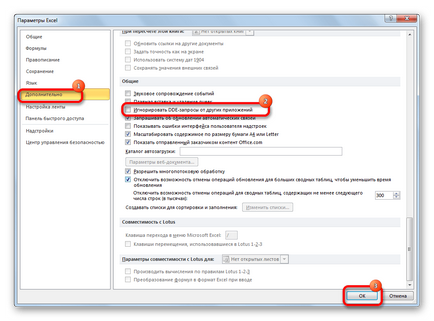
E művelet után újra megpróbálja megnyitni a dokumentumot duplán kattintva az egér, hogy sikeresen befejeződött.
3. ok: Configuration Összehasonlítás
Ennek az az oka, hogy nem lehet egy standard módon, vagyis duplán kattintva a bal egérgombbal, hogy nyissa meg a dokumentumot Excel, eshet a rossz beállítás fájltársításokat. Erre utal az, például egy kísérlet arra, hogy indítsa el a dokumentum egy másik alkalmazás. De a probléma is könnyen megoldható.
- A Start menüben menj a vezérlőpult.


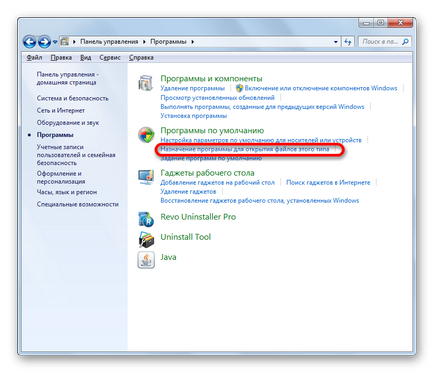

De, ha a kiosztás egy tipikus Excel fájl megadott egy másik alkalmazás, akkor ez azt jelzi, hogy a rendszer megfelelően van beállítva. A beállítások konfigurálásához kattintson a gombra „Change program” a jobb felső részében az ablakon.


De ha ez nem szerepel, hogy bizonyos körülmények között, ebben az esetben, kattintson a gomb „Tallózás ...”.

C: \ Program Files \ Microsoft Office \ Office№
Ahelyett, hogy «több» jel meg kell, hogy adja meg a számát a Microsoft Office. Compliance változatai Excel és az Office következő számokon:
Miután a megfelelő mappában jelölje ki a fájlt Excel.exe (ha nincs beállítva, hogy bemutassák a kiterjesztéseket, akkor egyszerűen csak EXCEL). Kattintson az „Open” gombra.



Ezt követően, az Excel munkafüzetet kell rendesen megnyitni.
Reason 4: helytelen működése kiegészítői
Az egyik ok, amiért nem indul Excel munkafüzet lehet hibás munka bővítményeket, amelyekben konfliktus vagy egymás között, vagy a rendszer. Ebben az esetben a megoldás az, hogy letiltja az érvénytelen felépítmény.
- Mivel a második módszer a probléma megoldásának a fül „Fájl”. menj a beállítások ablakot. Vannak halad a „Body” című részben. A „Control” az alján a területen. Kattints rá, és válassza a „Bővítmények COM». A gombra kattintva „Go to ...”.

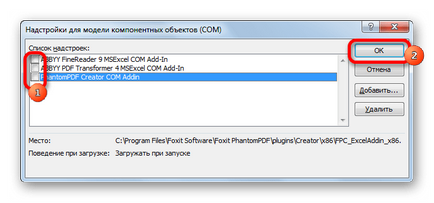


Ok 5: hardveres gyorsítás
Problémák a fájlok megnyitásakor az Excel is bekövetkezhet, ha a hardveres gyorsítást. Bár ez a tényező nem feltétlenül akadálya a nyitás a dokumentumokat. Ezért először is meg kell, hogy ellenőrizze, ez az oka, vagy sem.
- Menj a már jól ismert számunkra az Excel beállításai ablakban a „Speciális” részben. A „képernyő” a jobb oldalon az ablak látszó egység beállításait. Ez egy paraméter „Disable hardveresen gyorsított képfeldolgozás.” Állítsa be a négyzetet, és kattintson a gombra «OK».

Ok 6: Kár, hogy a könyvek
Mint korábban említettük, a dokumentum nem nyitható meg több, mert sérült. Ez azt jelezheti, hogy a többi könyv az azonos fokon a program megfelelően futni. Ha nem tudta megnyitni a fájlt egy másik készülékre, akkor nyugodtan mondhatjuk, hogy az az oka, hogy önmagában. Ebben az esetben, akkor megpróbálja visszaállítani az adatokat.
- Fuss Excel táblázatkezelő segítségével egy parancsikont az asztalon vagy a Start menüből. Azt viszont, hogy a lap „File” és kattintson a „Megnyitás” gombra.







Vannak más lehetőségek helyreállítása sérült könyvek adatait. Beszélni róluk egy külön téma.
Ok 7: Kár, hogy az Excel
A másik ok, amiért a program nem tudja megnyitni a fájlokat, mert az megsérülhet. Ebben az esetben meg kell próbálni helyreállítani. Kinyerését követően a módszer csak ha van egy stabil internet kapcsolat.
- Menj a Vezérlőpult a Start gombot. mint már korábban leírtuk. „Program eltávolítása” kattint egy elemre a megnyíló ablakban.



Ha nincs internet-kapcsolat, vagy valamilyen más okból nem tudja használni ezt a módszert, akkor ebben az esetben van szükség, hogy készítsen a helyreállítás a telepítő CD-t.
Ok 8: rendszerszintű problémák
Az képtelenség, hogy nyissa meg az Excel-fájlt néha végezni, és teljes kudarc az operációs rendszerben. Ebben az esetben meg kell végre a következő lépéseket visszaállítani a Windows rendszer teljesítményét egészére.
- Először is, a számítógép átvizsgálását anti-vírus segédprogramot. Kívánatos, hogy nem egy másik készülékkel, amely biztosan nem fertőzött a vírussal. Abban az esetben, megtalálni a gyanús tárgyak tapadnak a víruskereső ajánlást.


Mint látható, a probléma nyitható Excel könyvek oka lehet teljesen más okok miatt. Ezek is szerepelnek a sérült fájlt, és a hibás beállítás vagy a probléma maga a program. Egyes esetekben az oka is lehet az operációs rendszer problémáit. Ezért, hogy visszaállítsa a teljes funkcionalitás nagyon fontos, hogy a kiváltó ok meghatározása.
Örömünkre szolgál, hogy képes, hogy segítsen megoldani a problémát.
Viszont, ha segíthet is. még egy kicsit.